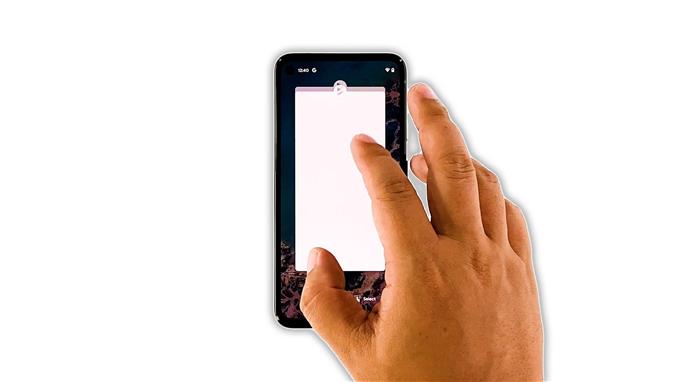In dieser Anleitung zur Fehlerbehebung zeigen wir Ihnen, wie Sie das Problem mit dem Flackern des Google Pixel 5-Bildschirms beheben können. Je nachdem, wie oft der Bildschirm flackert, kann dieses Problem sehr ärgerlich sein. Deshalb verstehen wir, warum Benutzer dieses Problem beheben möchten, sobald es auftritt. Lesen Sie weiter, um zu erfahren, wie Sie das Problem beheben können.
Das Problem mit dem Flackern des Bildschirms, das bei einigen Pixel 5-Benutzern auftritt, kann auf einige Apps zurückzuführen sein, die nicht ordnungsgemäß funktionieren, oder es kann ein Zeichen für ein geringfügiges Firmware-Problem sein. Dies ist der Fall, wenn Ihr Telefon keine physischen oder flüssigen Schäden aufweist.
Es gibt auch Zeiten, in denen ein solches Problem aufgrund von CPU-intensiven Spielen auftritt. Wenn es sich jedoch nicht um ein Hardwareproblem handelt, können Sie sicher sein, dass es durch einige Fehlerbehebungsverfahren behoben werden kann. Folgendes müssen Sie dagegen tun:
Erste Lösung: Schließen Sie Apps, die im Hintergrund ausgeführt werden

Das erste, was Sie tun müssen, wenn Sie ein Problem mit dem Flackern des Bildschirms haben, ist das Schließen aller Apps, die im Hintergrund ausgeführt werden. Dies liegt an der Möglichkeit, dass das Flackern durch einige Apps verursacht wird, die immer wieder abstürzen. So geht’s:
- Wischen Sie vom unteren Bildschirmrand nach oben und halten Sie in der Mitte an. Dadurch werden alle Apps angezeigt, die im Hintergrund ausgeführt werden.
- Wischen Sie jeweils nach oben, um sie zu schließen.
Versuchen Sie nach dem Schließen der Apps festzustellen, ob das Flackern des Bildschirms verschwunden ist.
Zweite Lösung: Erzwingen Sie einen Neustart Ihres Telefons

Wenn das Flackern des Bildschirms bei der ersten Lösung nicht behoben werden kann, müssen Sie als Nächstes den Speicher Ihres Telefons aktualisieren und alle Apps und Dienste neu laden. Sie können dies tun, indem Sie den erzwungenen Neustart durchführen. So geht’s:
- Halten Sie die Ein- / Aus-Taste 8 Sekunden lang gedrückt. Dadurch wird Ihr Pixel 5 heruntergefahren und wieder eingeschaltet.
- Sobald das Google-Logo angezeigt wird, lassen Sie die Ein- / Aus-Taste los und warten Sie, bis der Neustart abgeschlossen ist.
Versuchen Sie nach dem Neustart festzustellen, ob bei Ihrem Pixel 5 immer noch ein Problem mit dem Flackern des Bildschirms auftritt.
Dritte Lösung: Führen Sie Ihr Telefon im abgesicherten Modus aus

Es ist auch möglich, dass Apps von Drittanbietern dazu führen, dass der Bildschirm flackert. Obwohl wir bereits versucht haben, alle Apps zu schließen, testen Sie Ihr Telefon am besten im abgesicherten Modus, um alle Anwendungen von Drittanbietern vorübergehend zu deaktivieren. So führen Sie Ihr Telefon im abgesicherten Modus aus:
- Halten Sie die Ein- / Aus-Taste einige Sekunden lang gedrückt.
- Tippen und halten Sie die Option Ausschalten, bis ein Dialogfeld angezeigt wird.
- Tippen Sie auf OK, um Ihr Telefon im abgesicherten Modus neu zu starten.
Wenn Ihr Gerät in den abgesicherten Modus wechselt, versuchen Sie festzustellen, ob das Problem mit dem Flackern des Bildschirms behoben ist. Suchen Sie dann die Apps von Drittanbietern, die es verursachen, und deinstallieren Sie es. Wenn das Flackern jedoch anhält, fahren Sie mit der nächsten Lösung fort.
Vierte Lösung: Setzen Sie Ihr Telefon auf die Werkseinstellungen zurück

Nachdem Sie die ersten drei Lösungen ausgeführt haben und bei Ihrem Pixel 5 immer noch ein Problem mit dem Flackern des Bildschirms auftritt, müssen Sie als Nächstes die Werkseinstellungen zurücksetzen. Wenn das Flackern nur auf ein Firmware-Problem zurückzuführen ist, kann es durch einen Reset behoben werden. Stellen Sie jedoch sicher, dass Sie Ihre wichtigen Dateien und Daten sichern, da diese gelöscht werden. Wenn Sie fertig sind, führen Sie die folgenden Schritte aus, um Pixel 5 zurückzusetzen:
- Öffnen Sie die App „Einstellungen“ Ihres Telefons.
- Tippen Sie auf System.
- Tippen Sie auf Erweitert.
- Tippen Sie auf Optionen zurücksetzen und anschließend auf Alle Daten löschen.
- Tippen Sie unten rechts auf dem Bildschirm auf Alle Daten löschen. Geben Sie bei Bedarf Ihre PIN, Ihr Muster oder Ihr Passwort ein.
- Tippen Sie auf Alle Daten löschen, um alle Daten aus dem internen Speicher Ihres Telefons zu löschen.
Richten Sie Ihr Telefon nach dem Zurücksetzen als neues Gerät ein und prüfen Sie, ob das Flackern verschwunden ist. Wenn es immer noch auftritt, lassen Sie Ihr Pixel 5 überprüfen, da dies ein Problem mit dem Anzeigefeld sein kann.
Und genau das müssen Sie tun, um das Problem mit dem Flackern des Google Pixel 5-Bildschirms zu beheben. Wir hoffen, dass diese einfache Anleitung zur Fehlerbehebung hilfreich war.
Bitte unterstütze uns, indem du unseren YouTube-Kanal abonnierst. Wir brauchen Ihre Unterstützung, damit wir auch in Zukunft hilfreiche Inhalte erstellen können.